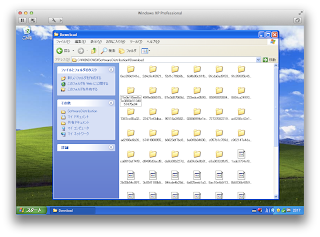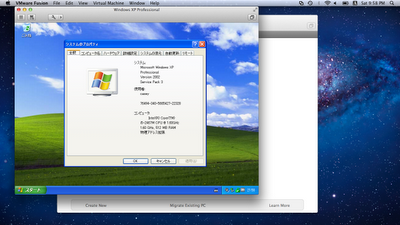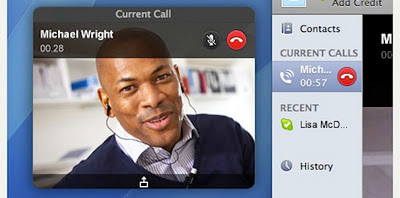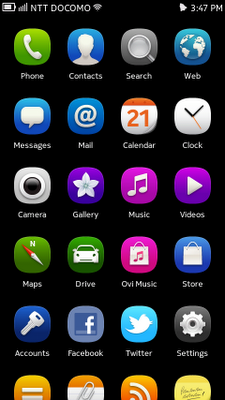電子書籍時代に備えてmobi形式ファイルを準備する方法
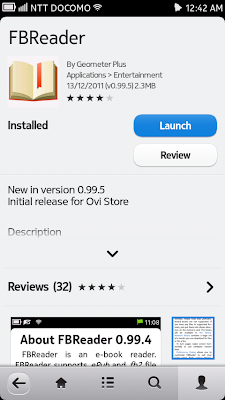
色々な所で、日本の電子書籍がどうだのこうだの、そういう話があります。 最終的にどうなるかは誰もわからないです。 一方、Amazon Kindleが地球上からなくなる可能性は非常に低いのは自明です。 そこで、Kindleお得意の.mobi形式を用意する(変換する)方法です。 話がいきなりそれますが、Kindleで読み出せる方式にはpdfもあります。 pdfには美しい世界が広がっています。 大抵の資料はpdfですし、自炊でつくるのも簡単ですから。 しかし、pdfを1ページ全体表示で読むのに、大きな画面が必要です。 タブレットだと10インチは要ります。 6インチのKindleでpdfを読もうとすると、表示を横画面に変えたり拡大したりという努力が必要です。 でも10インチのタブレット...例えばiPadを日本の電車で扱うのは結構大変ですよね。 だから.mobi形式が必要なのです。 .mobiが作れる簡単なアプリは Calibre です。 windows, mac, linuxで動作しますし、サポートしている入力ファイルも充実しています。 CBZ, CBR, CBC, CHM, DJVU, EPUB, FB2, HTML, HTMLZ, LIT, LRF, MOBI, ODT, PDF, PRC, PDB, PML, RB, RTF, SNB, TCR, TXT, TXTZ しかししかし、.pdfから.mobiに変換するのはあまりうまくいきません... 画像が全部無くなってしまったりします。 そこでwindows限定ですが、以下の方法を使います。 1. Mobipocket eBook Creater を使ってPDFをHTML方式に変換 1.1.上記サイトからダウンロードしてインストール。インストール時、以下ウィンドウで「Creater Publisher Edition [for advanced users]」を選択して下さい。 1.2. 起動したら右側の「Adobe PDF」をクリック 1.3. ファイルを選択し(最上「Choose as file」のところ)、「Import」ボタン 1.4. 上メニュー「Build」をクリック 1.5. 下の「Biuld」ボタン。これで、C:\Documen